- ·上一篇教程:win10开机屏幕就剩鼠标箭头如何解决
- ·下一篇教程:win10系统自带备份功能怎么使用
win10系统外接usb摄像头怎么打开
在Win10正式版系统中,对于相机或摄像头提供了更“给力”的应用及驱动支持。但是也难免一些win10的用户会出现找不到win10摄像头功能在哪里,怎么打开,以及不会使用等情况。下面就一起来了解一下Win10外接usb摄像头的打开方法吧。
win10系统外接usb摄像头怎么打开
1、首先查看一下相机权限有没有开启。“win+i”快捷键打开设置窗口,这时候我们就可以看到隐私下方的相机了,点击它。
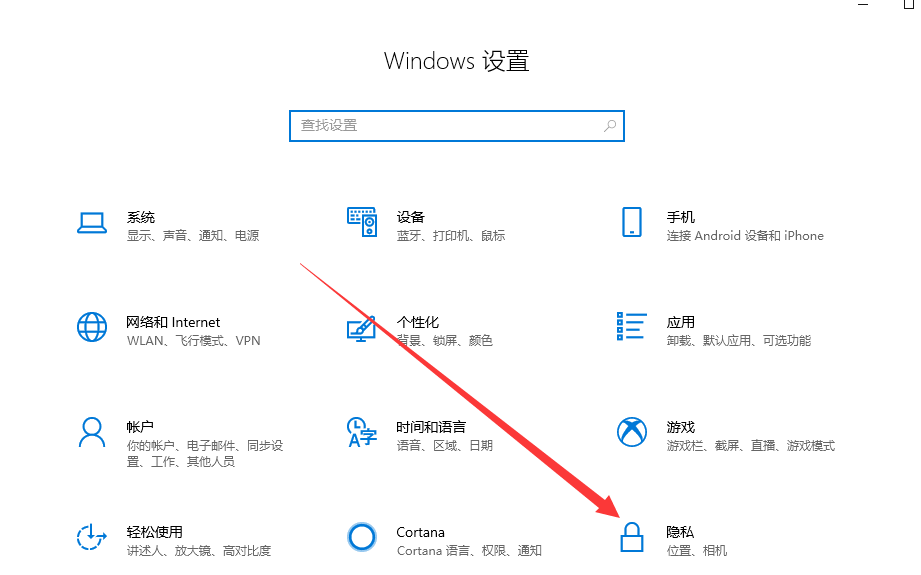
2、左侧栏找到相机,右侧我们就可以看到此设备的相机的访问权限已关闭,点击更改。
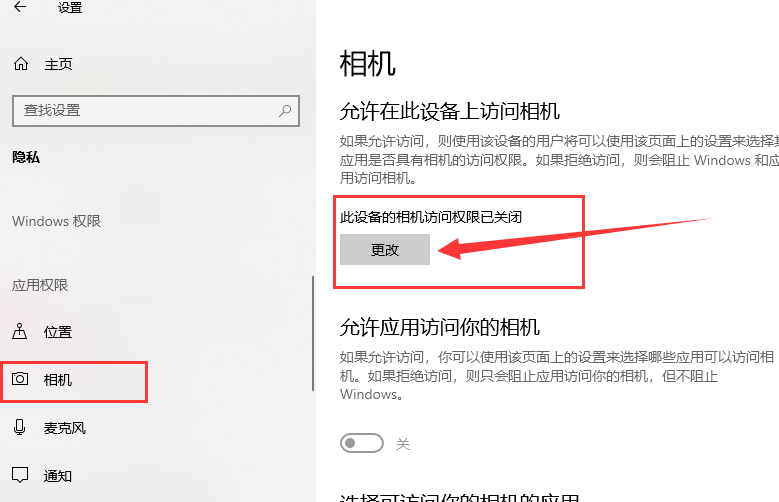
3、选择开启即可,下面就可以打开摄像头啦。
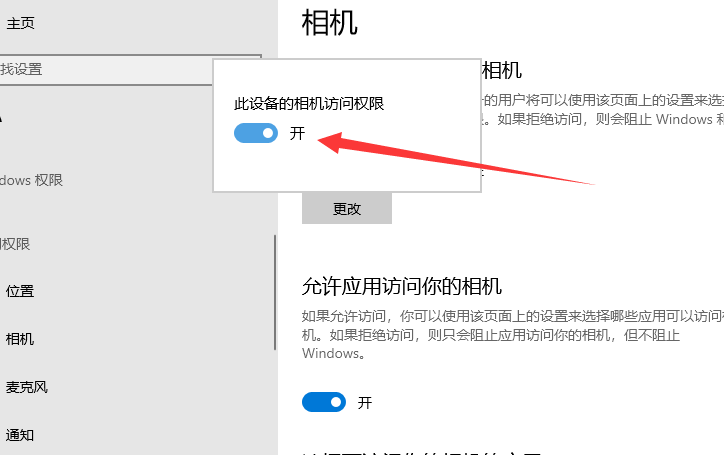
4、在小娜搜索框中输入相机,点击一下即可打开电脑摄像头。我们还可以右击将相机应用固定到开始屏幕或者任务栏。
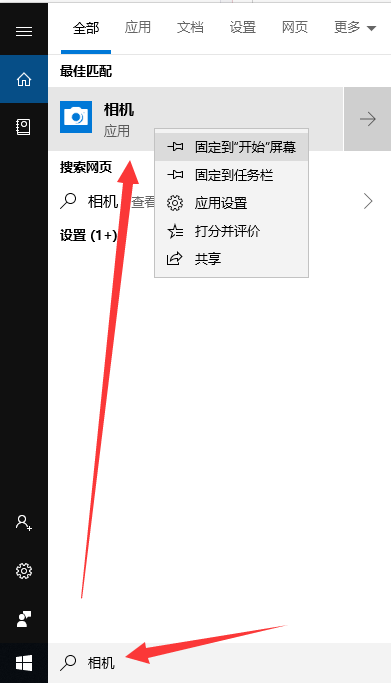
5、如果安装了摄像头还是不显示,最可能就是没有安装驱动,将摄像头驱动安装好一般就能正常使用了。
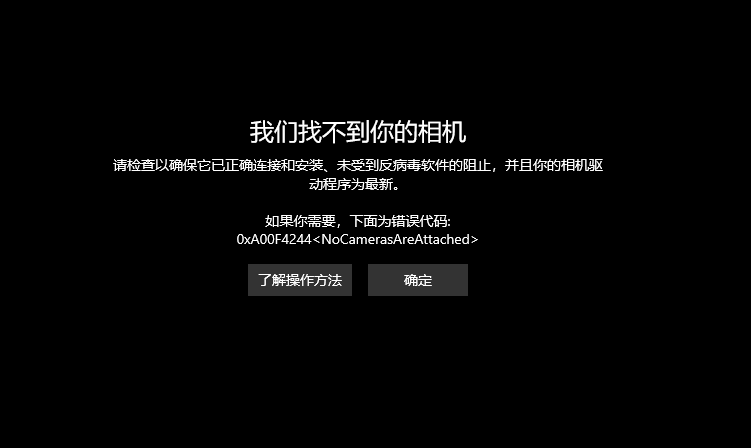
6、安装驱动的方法是右击此电脑,选择管理→点击左侧的设备管理器→展开图像设备→右击设备名→选择更新驱动程序软件。
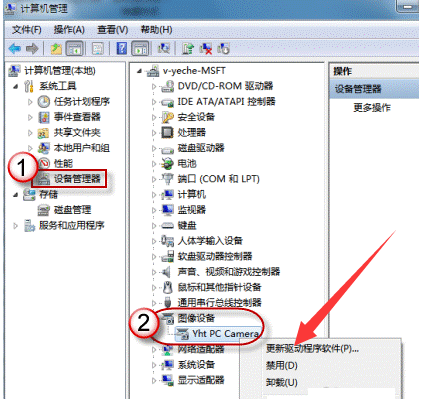
7、再选择自动搜索更新驱动程序,等待更新完成即可
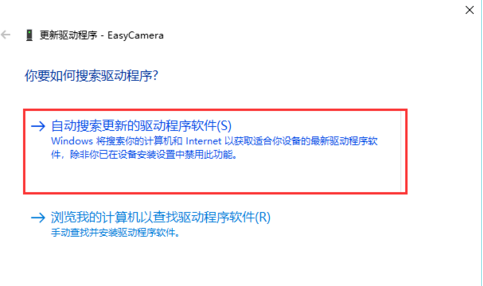
以上就是win10系统外接usb摄像头的打开方法了。
Tags:
作者:佚名评论内容只代表网友观点,与本站立场无关!
评论摘要(共 0 条,得分 0 分,平均 0 分)
查看完整评论